
Hướng dẫn cách tắt âm bàn phím trên Samsung nhanh chóng!
Cách tắt âm bàn phím trên Samsung đơn giản chỉ trong 1 nốt nhạc!
Những âm thanh phát ra từ bàn phím điện thoại sẽ làm ảnh hưởng đến bạn và những người xung quanh. Bạn muốn tắt âm bàn phím trên điện thoại Samsung để tránh làm phiền đến những người xung quanh? Bài viết dưới đây sẽ hướng dẫn bạn cách tắt âm bàn phím trên Samsung đơn giản, nhanh chóng chỉ trong 1 nốt nhạc. Xem ngay để biết cách thực hiện nhé!
Vì sao cần tắt âm bàn phím Samsung?
Âm thanh bàn phím là một trong những tính năng mặc định trên điện thoại Samsung, giúp người dùng xác nhận mỗi lần nhấn phím. Tuy nhiên, trong nhiều trường hợp, âm thanh này có thể trở nên phiền toái. Đặc biệt là khi bạn đang ở trong môi trường yên tĩnh như phòng họp, thư viện, hoặc ban đêm khi mọi người xung quanh đang nghỉ ngơi. Việc tắt âm bàn phím không chỉ giúp tránh gây khó chịu cho người khác mà còn mang lại trải nghiệm sử dụng điện thoại dễ chịu hơn.

Hướng dẫn cách tắt âm bàn phím trên Samsung chi tiết
Để tắt âm bàn phím trên điện thoại Samsung, bạn chỉ cần thực hiện các bước đơn giản sau:
Bước 1: Truy cập vào biểu tượng Cài đặt (Settings) trên màn hình chính.
Bước 2: Trong menu Cài đặt, bạn cuộn xuống và tìm tùy chọn Âm thanh và rung (Sounds and vibration).
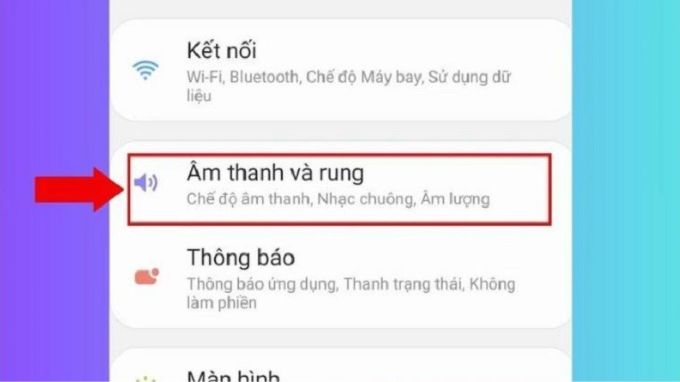
Bước 3: Tại đây, bạn sẽ thấy mục "Âm bàn phím" (Keyboard sound) và nhấn chọn nó.
Bước 4: Gạt nút chuyển sang trái để tắt, vô hiệu hóa âm thanh khi gõ phím.
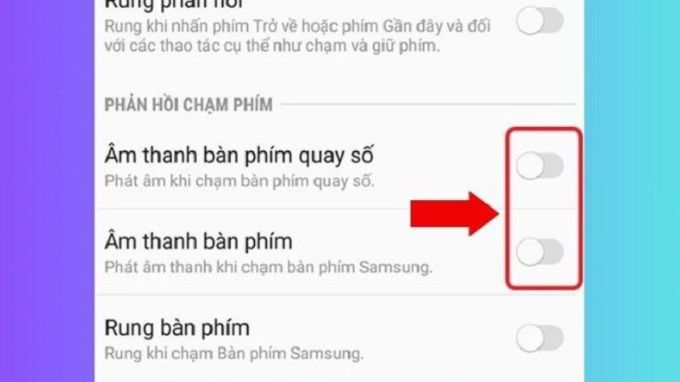
Sau khi thực hiện, âm bàn phím của bạn sẽ hoàn toàn im lặng, giúp bạn không còn lo lắng gây phiền cho những người xung quanh.
Cách bật lại âm bàn phím điện thoại Samsung
Nếu bạn muốn bật lại âm bàn phím sau khi đã tắt, bạn chỉ cần thực hiện lại các bước trên và gạt nút chuyển sang bật trong phần "Âm bàn phím". Khi đó, âm thanh khi gõ phím sẽ được khôi phục như ban đầu.
Cách tắt giọng nói khi gõ bàn phím trên điện thoại Samsung
Ngoài âm thanh, đôi khi giọng nói thông báo khi gõ phím cũng gây không ít phiền toái. Để tắt tính năng này, bạn làm theo các bước sau:
Bước 1: Mở ứng dụng Cài đặt (Settings) trên màn hình chính điện thoại.
Bước 2: Kéo xuống tìm và nhấn chọn mục Hỗ trợ (Accessibility).
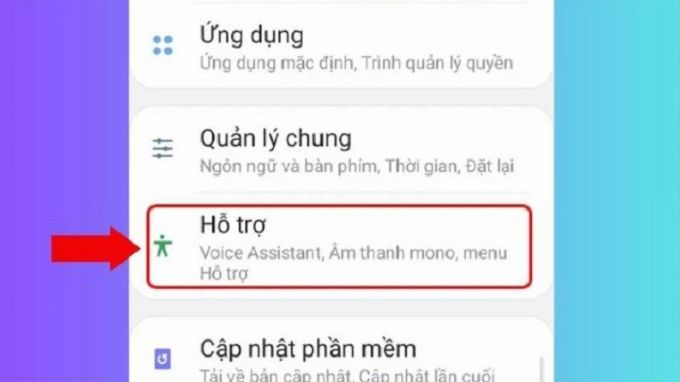
Bước 3: Tại đây, bạn sẽ thấy mục “Giọng nói khi gõ phím”. Bạn chỉ cần gạt nút chuyển sang trái để tắt giọng nói khi gõ bàn phím.
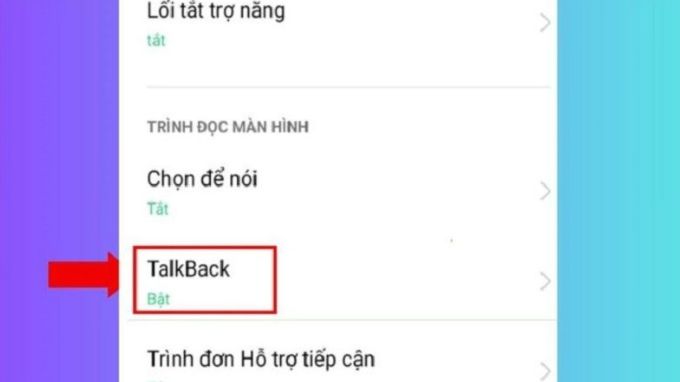
Một số câu hỏi thường gặp khi tắt âm bàn phím Samsung
Khi bật chế độ im lặng trên Samsung thì có tiếng bàn phím không?
Khi bạn bật chế độ im lặng trên Samsung, âm thanh bàn phím cũng sẽ tự động bị tắt cùng với các âm thanh khác. Tuy nhiên, nếu bạn muốn kiểm soát âm thanh bàn phím riêng lẻ, bạn vẫn có thể tắt hoặc bật nó trong phần “Cài đặt” như đã hướng dẫn ở trên.
Làm sao để tắt rung bàn phím điện thoại Samsung?
Để tắt chế độ rung khi gõ bàn phím, bạn thực hiện như sau:
Bước 1: Mở Cài đặt (Settings) và chọn Quản lý chung (General management).
Bước 2: Chọn Ngôn ngữ và bàn phím (Language and input) rồi chọn Bàn phím Samsung (Samsung Keyboard).
Bước 3: Tìm và tắt mục Rung khi gõ phím. Khi đã tắt, điện thoại của bạn sẽ không còn rung mỗi khi gõ phím.
Tắt âm bàn phím Samsung có tiết kiệm pin không?
Mặc dù việc tắt âm bàn phím có thể giúp tiết kiệm một chút năng lượng, nhưng mức tiết kiệm này là không đáng kể. Các yếu tố ảnh hưởng nhiều hơn đến thời lượng pin bao gồm độ sáng màn hình, ứng dụng chạy nền, và kết nối mạng. Tuy nhiên, nếu bạn kết hợp tắt âm bàn phím với các cài đặt khác như giảm độ sáng hoặc tắt Wi-Fi khi không dùng, thì việc tiết kiệm pin sẽ hiệu quả hơn.
Kết luận
Bài viết trên, XTmobile đã hướng dẫn bạn cách tắt âm bàn phím trên Samsung nhanh chóng. Việc tắt âm bàn phím trên Samsung là một thao tác đơn giản nhưng mang lại nhiều lợi ích cho người dùng, giúp bạn có trải nghiệm sử dụng điện thoại yên tĩnh và tập trung hơn. Đồng thời, việc tắt các tính năng phụ như giọng nói và rung khi gõ phím cũng giúp tối ưu hóa trải nghiệm sử dụng hàng ngày. Nếu bạn có bất kỳ thắc mắc nào, đừng ngần ngại để lại bình luận ngay bên dưới bài viết này để XTmobile hỗ trợ thêm nhé!
Xem thêm:
- Samsung bắt đầu triển khai Circle to Search tới hàng triệu thiết bị
- Có nên mua Samsung Galaxy A06 không? Đây là lý do bạn nên mua ngay!
- Hướng dẫn 3+ cách mở khóa, khôi phục mật khẩu bị quên trên điện thoại
XTmobile.vn
Link nội dung: https://vosc.edu.vn/cach-tat-tieng-ban-phim-samsung-a74404.html